Er zijn verschillende technieken en hulpmiddelen die dit toelatengebruikers om ondertitels te synchroniseren. De meeste gebruikers die ondertitels met een film willen synchroniseren, zijn geen computerexperts, het zijn gewone gebruikers die een snelle oplossing nodig hebben. In dit bericht volg ik de stapsgewijze handleiding die u helpt de ondertitels te synchroniseren met een film. Kortom, het hele proces is vrij eenvoudig.
We zullen de tool gebruiken Ondertitel Workshop omdat ik het de beste heb gevonden die er is. Voer de toepassing uit, ga naar Bestand -> Ondertiteling laden en selecteer het ondertitelingsbestand dat u wilt synchroniseren.

Zodra de ondertiteling is geladen, gaat u gewoon naar Film -> Openen en selecteert u de video waarmee u de ondertitels wilt synchroniseren.
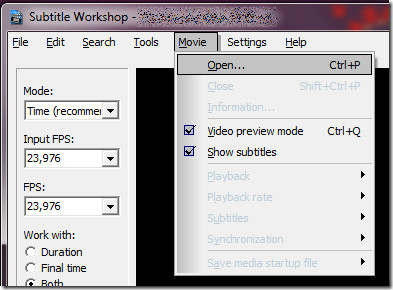
De video wordt automatisch afgespeeld, maar u kunt deze pauzeren. Druk nu op de kleine knop Synchroniseren met de markering ‘S’, zoals weergegeven in de onderstaande schermafbeelding.
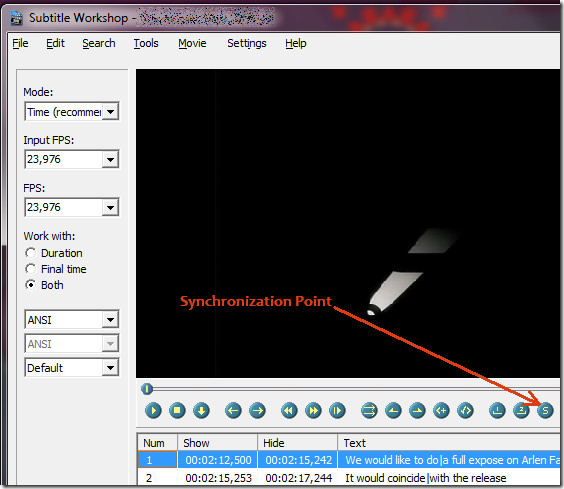
Dit opent een dialoogvenster Ondertitel aanpassen op het tabblad Geavanceerd. Ga naar het tabblad Eenvoudig en voer de eerste gesproken regel en de laatste gesproken regel in.
Nu is dit precies de plek waar je nodig hebtom te experimenteren. Als u denkt dat de ondertiteling 1,5 seconde wordt weergegeven nadat de eerste regel is uitgesproken, moet u de tijd voor zowel de eerste gesproken regel als de laatste gesproken regel met 1,5 seconde verkorten.
Dus stel dat als de eerste regel wordt gesproken om 00: 02: 12.500 en vervolgens 1,5 seconde afneemt, het 00: 02: 11.000 wordt. En de laatste gesproken regel wordt van 01: 36: 42,878 tot 01: 36: 41,378.
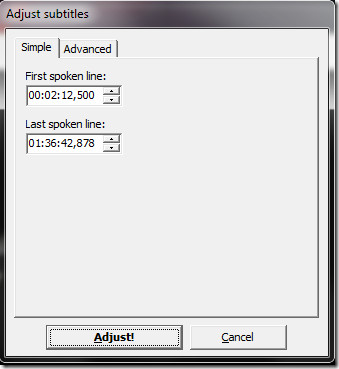
Wanneer u klaar bent met het aanpassen van de ondertiteling, drukt u opPassen. Sla deze nieuwe ondertiteling nu op door naar Bestand -> Opslaan als te gaan. Als het om het uitvoerformaat vraagt, selecteert u SubRip omdat het werkt met bijna elke mediaspeler. Als u het in een ander formaat wilt opslaan, kunt u dat doen.
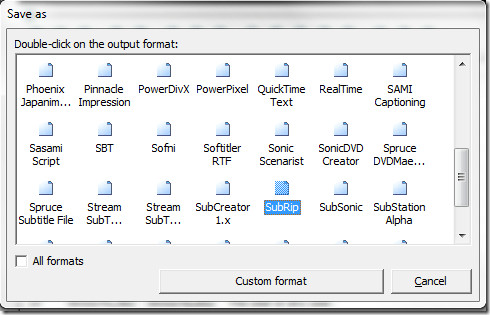
Zo gemakkelijk is het. Na de eerste poging zul je aan dit proces wennen en dan de ondertitels binnen 2 minuten synchroniseren, daar kan ik voor instaan.
Subtitle Workshop downloaden (downloads zijn te vinden op het tabblad Downloaden)
Het werkt op Windows XP, Windows Vista en Windows 7. Voor meer kunt u ook Subtitle Edit uitproberen. Genieten!













Comments